在 iPad 上使用特殊輸入法
您可以使用鍵盤以不同的方式來輸入某些語言。一些範例如中文「倉頡」、「五筆畫」、日文「假名」和「表情符號」。您也可以使用手指或觸控筆在螢幕上書寫中文字。
您可以依順序書寫兩個或更多筆劃,來輸入某些複雜字元,例如「鱲」(香港國際機場的部分名稱)。請點一下字元來替換您剛才輸入的字元。也可識別羅馬字元。
依據倉頡按鍵字元來組成中文字元
輸入時,畫面上會出現系統建議的字元。
請點一下字元來選取,或是繼續輸入最多五個字元來查看更多選項。
組成中文的五筆畫(筆畫)字元
依據正確書寫順序最多使用五筆畫,並用數字鍵盤輸入來組成中文字元:橫向、直向、左撇、右撇和勾號。
例如,中文字「圈」應以直豎「丨」為第一筆。
請執行下列任一項操作:
輸入時會顯示建議的中文字元(最常使用的字元會先顯示)。請點一下字元來選取。
若您不確定正確的筆劃,請輸入星號(*)。若要查看更多字元選項,請輸入其他筆劃或捲動字元列表。
點一下相符按鍵(匹配)來顯示與您輸入完全相符的字元。
您可以依順序書寫兩個或更多筆劃,來輸入某些複雜字元,例如「鱲」(香港國際機場的部分名稱)。請點一下字元來替換您剛才輸入的字元。也可識別羅馬字元。
書寫中文字元
當開啟簡體或繁體中文手寫輸入時,請使用手指直接在螢幕上書寫中文字。
寫入字元筆劃時,iPad 會辨識筆劃並以列表顯示相符的字元,且相似程度最高的字元會位於最上方。當您選擇字元時,與其相關的字元會在列表中顯示為附加選項。
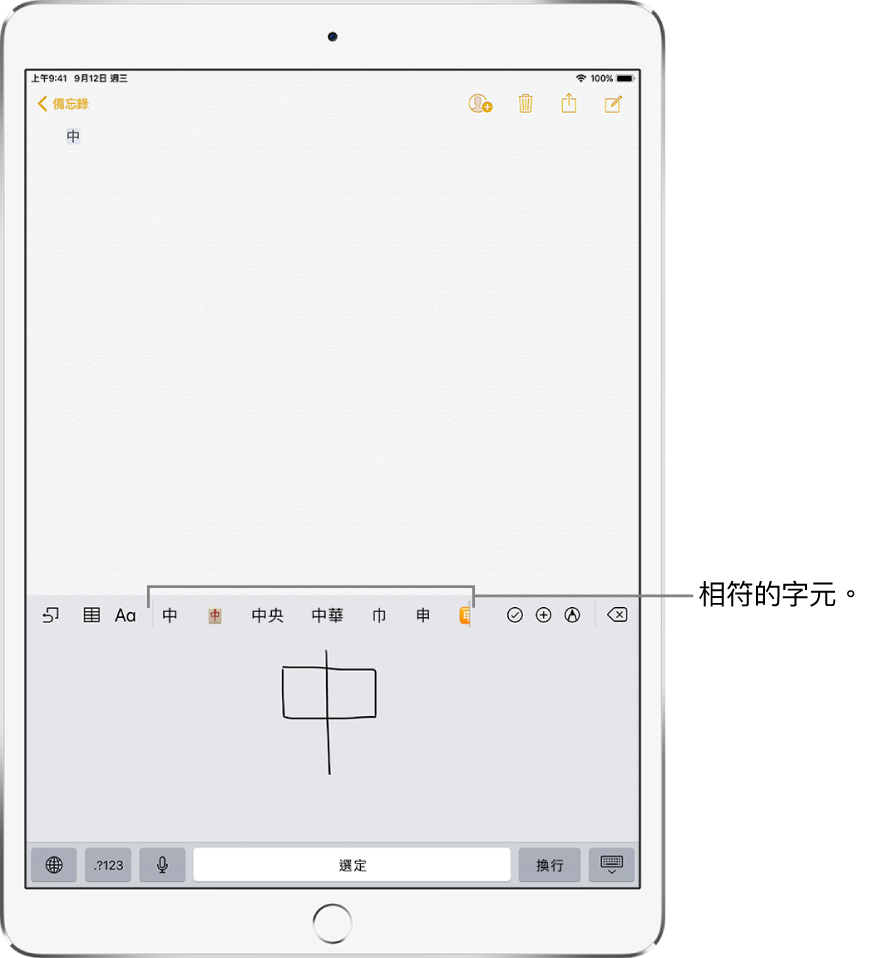
輸入日文假名
使用「假名」數字鍵盤來選擇音節;如需更多音節選項,請向左拖移列表或點一下方向鍵。
輸入日文羅馬字
使用「羅馬字」鍵盤來輸入音節。
替換的選擇會出現在鍵盤最上方。
點一下音節來輸入。
如需更多的音節選項,請點一下方向鍵並選擇視窗中的另一個音節和單字。
輸入表情符號
請執行下列其中一個動作:
使用日文假名鍵盤: 點一下
 。
。使用日文羅馬字鍵盤: 點一下
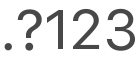 ,然後點一下
,然後點一下  。
。使用中文(簡體中文)拼音或(繁體)注音或拼音鍵盤: 點一下
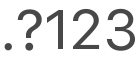 ,點一下
,點一下 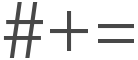 ,然後點一下
,然後點一下  。
。